Les traductions sont fournies par des outils de traduction automatique. En cas de conflit entre le contenu d'une traduction et celui de la version originale en anglais, la version anglaise prévaudra.
Travailler avec des corrections dans Trusted Remediator
Suivez les mesures correctives dans Trusted Remediator
Pour suivre OpsItems les mesures correctives, procédez comme suit :
Ouvrez la AWS Systems Manager console à l'adresse https://console.aws.amazon.com/systems-manager/
. Choisissez Gestion des opérations, OpsCenter.
(Facultatif) Filtrez la liste par Source=Trusted Remediator pour n'inclure que Trusted Remediator OpsItems dans la liste.
Voici un exemple d' OpsCenter écran filtré par Source=Trusted Remediator :
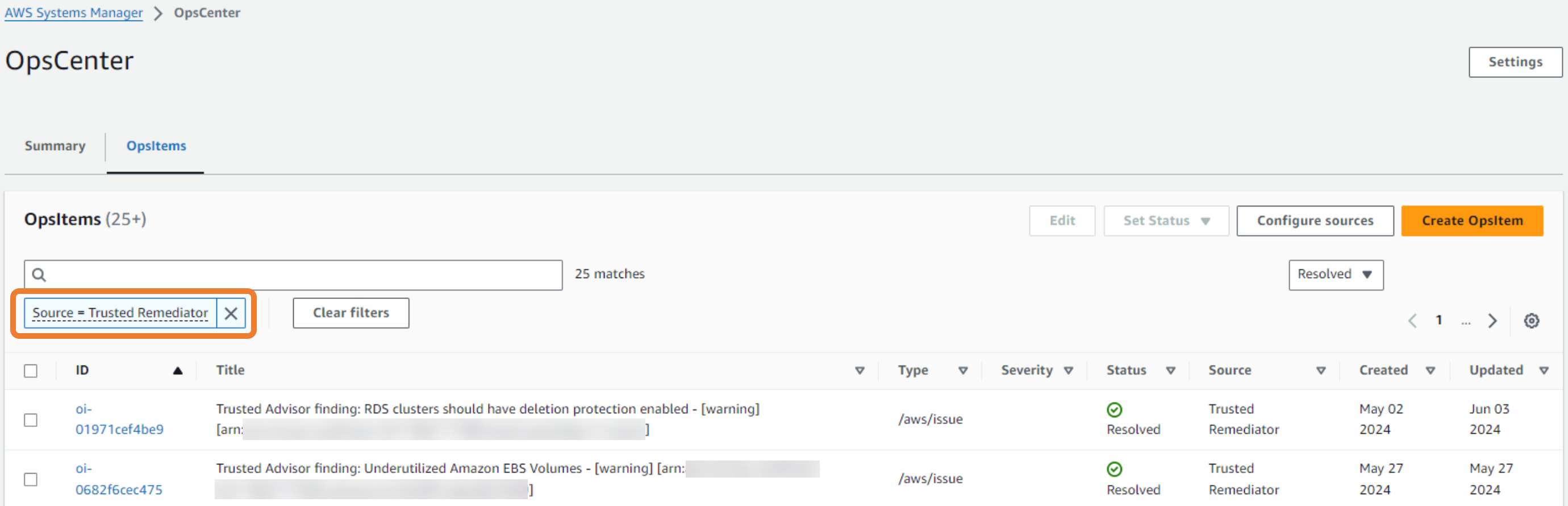
Note
Outre la visualisation OpsItems depuis le OpsCenter, vous pouvez consulter les journaux de correction dans le compartiment AMS S3. Pour de plus amples informations, veuillez consulter Journaux de correction dans Trusted Remediator.
Exécutez des corrections manuelles dans Trusted Remediator
Trusted Remediator crée OpsItems des contrôles configurés pour une correction manuelle. Vous devez passer en revue ces vérifications et commencer le processus de correction manuellement.
Pour y remédier manuellement OpsItem, procédez comme suit :
Ouvrez la AWS Systems Manager console à l'adresse https://console.aws.amazon.com/systems-manager/
. Choisissez Gestion des opérations, OpsCenter.
(Facultatif) Filtrez la liste par Source=Trusted Remediator pour n'inclure que Trusted Remediator OpsItems dans la liste.
Choisissez celui OpsItem que vous souhaitez évaluer.
Passez en revue les données opérationnelles du OpsItem. Les données opérationnelles incluent les éléments suivants :
trustedAdvisorCheckCatégorie : Catégorie du numéro de Trusted Advisor chèque. Par exemple, Tolérance aux pannes
trustedAdvisorCheckID : l'identifiant de Trusted Advisor chèque unique.
trustedAdvisorCheckMétadonnées : les métadonnées de la ressource, y compris l'ID de la ressource.
trustedAdvisorCheckNom : nom du Trusted Advisor chèque.
trustedAdvisorCheckÉtat : état du Trusted Advisor contrôle détecté pour la ressource.
trustedAdvisorCheckManualRemediation: données personnalisées qui fournissent des informations de référence pour la correction manuelle.
ManualExecutionInput: objet qui définit les paramètres dont vous pouvez modifier les valeurs lors de l'exécution d'une correction manuelle.
DocumentName: nom du runbook (document SSM).
CustomizableParameters: noms de paramètres que vous pouvez modifier.
DefaultInput: objet qui définit les noms et les valeurs des paramètres à utiliser pour la correction manuelle. Les valeurs sont renseignées en fonction de paramètres préconfigurés.
Pour y remédier manuellement OpsItem, procédez comme suit :
Utiliser un correcteur fiable | Trouver | Corriger le type de modification ct-1c7ch8z5phrjp
Entrez des valeurs pour les paramètres suivants :
DocumentName: Ça doit être le cas
AWSManagedServices-RemediateTrustedRemediatorFinding.Région : La Région AWS, sous la forme us-east-1.
Paramètres : Entrez les paramètres de correction manuelle :
OpsItemId: ID de l'objet Ops.
RemediationDocumentName: nom du document d'automatisation SSM à utiliser. Le document doit être associé à l'élément Ops. Si plusieurs documents sont associés à l'élément Ops, ils DocumentNamedoivent être spécifiés.
RemediationParameters: Une key/value carte des paramètres pour l'exécution de l'automatisation, sous la forme :
{\". Vous ne pouvez utiliser que les paramètres présents dans l'élément Ops trustedAdvisorCheckManualRemediation CustomizableParameters. S'ils ne sont pas spécifiés, les paramètres et les valeurs sont extraits de l'élément Ops.ParameterName1\":[\"ParameterValue1\"],\"ParameterName2\":[\"ParameterValue2\"]}
Cliquez sur Exécuter. S'il n'y a aucune erreur, la page RFC créée avec succès s'affiche avec les détails de la RFC soumise et le résultat d'exécution initial.
Surveillez la progression de l'exécution de la RFC.
Une fois l'exécution terminée, le problème OpsItem est résolu. Si le RFC a échoué, suivez les étapes décrites dansRésoudre les problèmes liés aux mesures correctives dans Trusted Remediator. Pour obtenir une assistance supplémentaire en matière de dépannage, contactez AMS.
Résoudre les problèmes liés aux mesures correctives dans Trusted Remediator
Pour obtenir de l'aide concernant les corrections manuelles et les défaillances de correction, contactez AMS.
Pour consulter l'état et les résultats de la correction, procédez comme suit :
Ouvrez la AWS Systems Manager console à l'adresse https://console.aws.amazon.com/systems-manager/
. Choisissez Gestion des opérations, OpsCenter.
(Facultatif) Filtrez la liste par Source=Trusted Remediator pour n'inclure que Trusted Remediator OpsItems dans la liste.
Choisissez celui OpsItem que vous souhaitez évaluer.
Dans la section Exécutions automatisées, passez en revue le nom et le statut du document ainsi que les résultats.
Passez en revue les défaillances d'automatisation courantes suivantes. Si vos problèmes ne figurent pas dans la liste, contactez votre CSDM pour obtenir de l'aide.
Erreurs de correction courantes
Aucune exécution associée au OpsItem peut indiquer que l'exécution n'a pas pu démarrer en raison de valeurs de paramètres incorrectes.
Étapes de résolution des problèmes
Dans les données opérationnelles, vérifiez la valeur de la
trustedAdvisorCheckAutoRemediationpropriété.Vérifiez que les valeurs DocumentNameet Paramètres sont correctes. Pour obtenir les valeurs correctes, consultez Configurer Trusted Advisor la correction des chèques dans Trusted Remediator les informations relatives à la configuration des paramètres SSM. Pour consulter les paramètres de contrôle pris en charge, voir Trusted Advisor contrôles pris en charge par Trusted Remediator
Vérifiez que les valeurs du document SSM correspondent aux modèles autorisés. Pour afficher le détail des paramètres dans le contenu du document, sélectionnez le nom du document dans la section Runbooks.
-
Après avoir vérifié et corrigé les paramètres, corrigez manuellement le OpsItem. Pour les étapes de correction, voirExécutez des corrections manuelles dans Trusted Remediator.
Pour éviter que cette erreur ne se reproduise, assurez-vous de configurer la correction avec les valeurs de paramètres correctes dans votre configuration. Pour de plus amples informations, consultez Configurer Trusted Advisor la correction des chèques dans Trusted Remediator.
Les documents de correction contiennent plusieurs étapes qui interagissent avec l' Services AWS exécution de diverses actions. APIs Pour identifier la cause spécifique de l'échec, procédez comme suit :
Étapes de résolution des problèmes
Pour afficher les différentes étapes d'exécution, choisissez l'ID d'exécution, lien dans la section Exécutions automatisées. Voici un exemple de console Systems Manager illustrant les étapes d'exécution d'une automatisation sélectionnée :
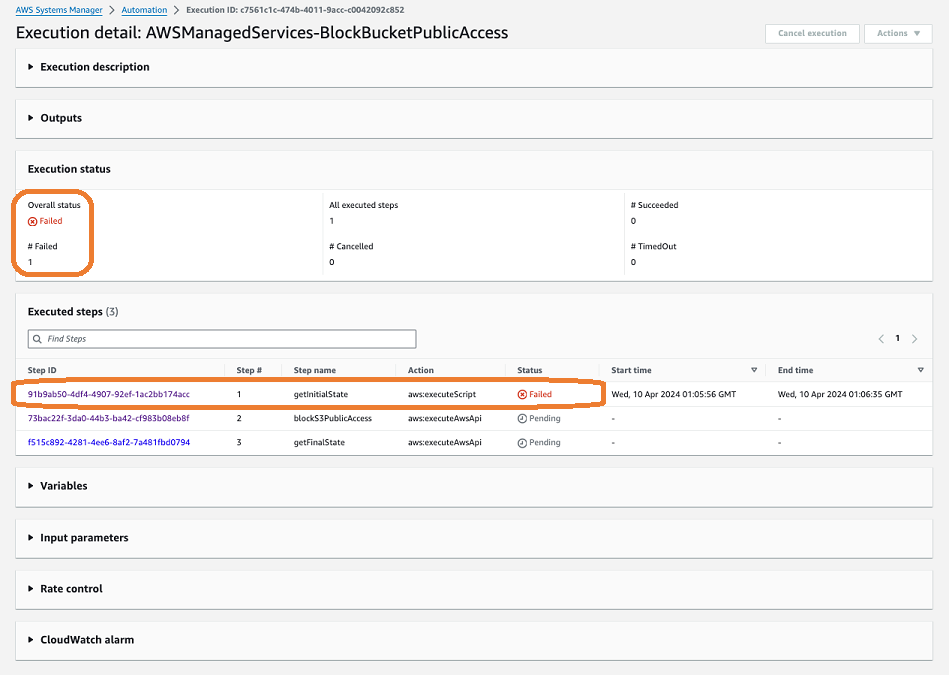
Choisissez l'étape dont le statut a échoué. Voici des exemples de messages d'erreur :
NoSuchBucket - An error occurred (NoSuchBucket) when calling the GetPublicAccessBlock operation: The specified bucket does not existCette erreur indique que le nom de compartiment spécifié dans les paramètres préconfigurés de la configuration de correction est incorrect.
Pour résoudre cette erreur, exécutez manuellement l'automatisation en utilisant le nom de compartiment correct. Pour éviter que ce problème ne se reproduise, mettez à jour la configuration de correction avec le nom de compartiment correct.
DB instance my-db-instance-1 is not in available status for modification.Cette erreur indique que l'automatisation n'a pas pu apporter les modifications attendues car l'état de l'instance de base de données n'était pas valide.
Pour résoudre cette erreur, exécutez manuellement l'automatisation.